10 perkara yang perlu dilakukan setelah memasang OpenSuse Leap 15.0
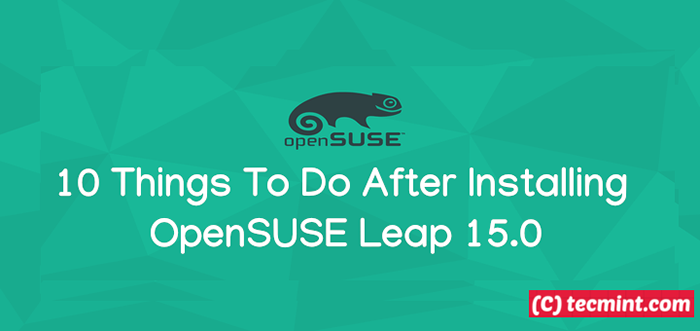
- 3283
- 682
- Dave Kreiger V
Dalam artikel terakhir kami, kami telah menjelaskan cara memasang OpenSuse Leap 15.0 Siaran Terkini, Dengan Kde persekitaran desktop. Dalam tutorial ini, kami akan menerangkan 10 perkara yang perlu anda lakukan setelah memasang OpenSUSE LEAP 15.0. Dan senarai ini adalah seperti berikut:
1. Jalankan Kemas Kini Sistem
Perkara pertama dan paling penting yang perlu dilakukan setelah memasang sistem operasi Linux adalah untuk memeriksa kemas kini dan memasangnya. Pada opensuse, Anda boleh melakukan ini menggunakan Zyper - Pengurus Pakej Lalai. Mulakan dengan menyegarkan semua repositori yang diaktifkan, kemudian periksa dan pasang kemas kini dengan menjalankan:
$ sudo zyper refresh & & sudo zypper update
Ingatlah untuk melakukan ini secara berkala untuk mendapatkan perisian dan kemas kini kernel terkini dan penambahbaikan, pepijat dan pembetulan keselamatan, dan banyak lagi.
2. Terokai aplikasi yang dipasang
Ini adalah amalan yang baik untuk memeriksa aplikasi yang dipasang pada sistem anda secara lalai. Ini akan membantu anda mengetahui aplikasi mana yang hilang dan mana yang perlu anda pasang untuk digunakan.
Anda boleh menyemak aplikasi di bawah kategori yang berbeza (Pembangunan, Pendidikan, Permainan, Internet, Multimedia, Pejabat, Tetapan, Sistem, dan Utiliti) dalam menu pelancaran/sistem.
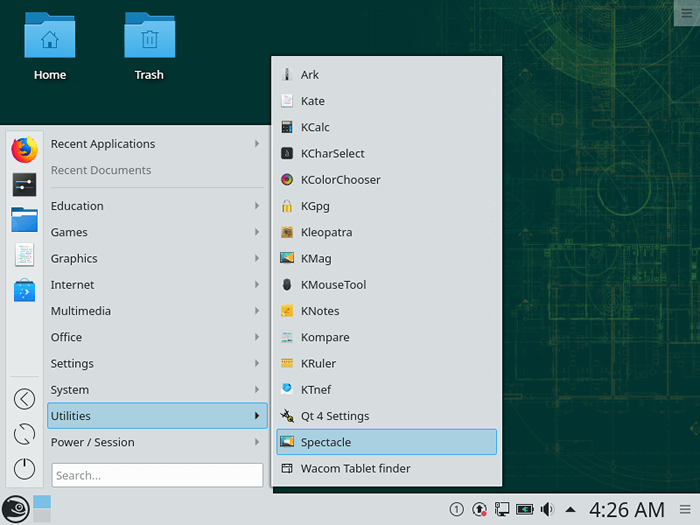 Aplikasi yang dipasang OpenSUSE
Aplikasi yang dipasang OpenSUSE 3. Dayakan repositori Packman
Packman adalah koleksi repositori pihak ketiga yang menawarkan pelbagai pakej tambahan untuk opensuse. Ia adalah repositori luaran terbesar pakej opensuse.
Packman repositori menawarkan aplikasi dan perpustakaan yang berkaitan dengan multimedia, permainan, dan aplikasi berkaitan rangkaian, yang ada di OpenSuse Build Service Senarai hitam aplikasi.
Repositori ini adalah:
- Keperluan: Mengandungi aplikasi codec dan audio dan pemain video.
- Multimedia: Mengandungi tambahan banyak lagi aplikasi yang berkaitan dengan multimedia.
- Tambahan: Aplikasi berkaitan bukan multimedia tambahan, kebanyakannya berkaitan dengan rangkaian.
- Permainan: Menyediakan semua jenis permainan.
Bagi membolehkan Repositori Packman pada opensuse pengedaran, jalankan arahan berikut.
$ sudo zyper ar -cfp 90 http: // ftp.GWDG.de/pub/linux/misc/packman/suse/opensuse_leap_15.0/ Packman
4. Ketahui asas -asas alat pentadbiran sistem yast
Yast (Satu lagi alat persediaan) alat pemasangan dan konfigurasi yang kuat untuk opensuse dan juga Suse Linux Enterprise pengagihan. Ini adalah alat utama untuk pentadbiran sistem yang mempunyai keupayaan konfigurasi antara muka yang mudah digunakan dan kuat.
Anda boleh mempelajari asasnya dan menggunakan YAST untuk menyempurnakan sistem anda. Untuk membukanya, pergi ke menu pelancaran, maka Sistem kategori dan klik pada Yast. Kerana ia adalah alat pentadbiran, anda akan diminta memasukkan kata laluan pengguna root.
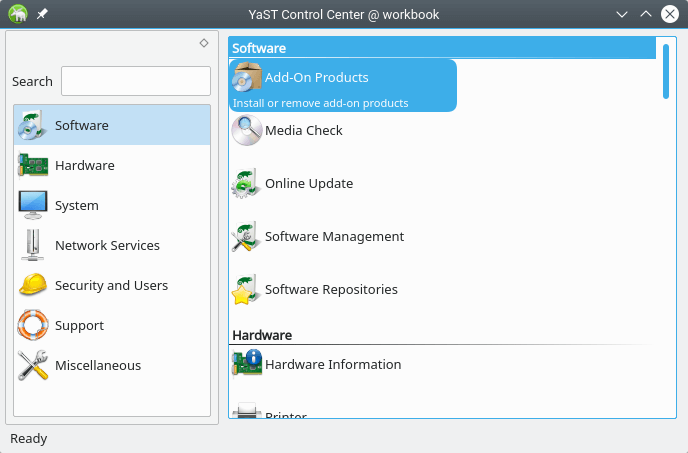 Pusat Kawalan Yast
Pusat Kawalan Yast 5. Pasang codec multimedia
Beberapa codec multimedia yang dipatenkan popular seperti Mp3, DVD, Divx, Mp4, Diperlukan oleh pemain multimedia lalai tidak dipasang pada OpenSuse.
Anda boleh memasangnya menggunakan dua cara. Kaedah pertama menggunakan a YMP (Pakej Yast Meta) fail yang digunakan dalam ciri yang dipanggil satu klik pemasangan. Pertama, muat turun YMP fail untuk Kde atau Gnome Bergantung pada persekitaran desktop yang anda gunakan seperti yang ditunjukkan.
$ wget http: // opensuse-community.org/codec-kde.ymp [untuk kde] $ wget http: // opensuse-community.org/codec-gnome.ymp [untuk gnome]
Seterusnya, buka pengurus fail anda, pergi ke mana YMP fail dimuat turun dan jalankan menggunakannya Yast. Kemudian klik Seterusnya untuk memasangnya dan ikuti arahan.
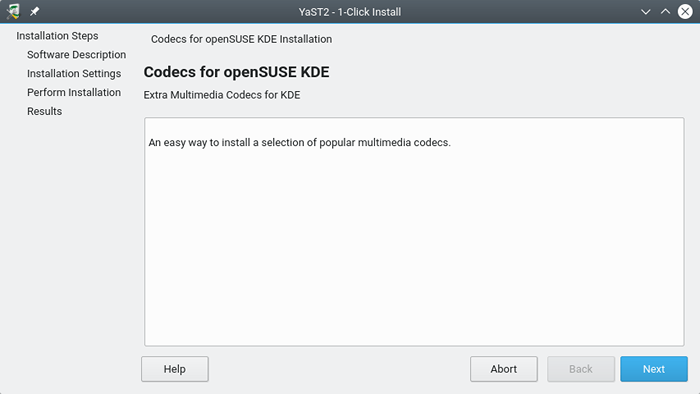 YAST2 - Satu Klik Pasang
YAST2 - Satu Klik Pasang Sebagai alternatif, pasang codec dari baris arahan menggunakan arahan berikut.
$ zyper addrepo -f http: // opensuse -guide.org/repo/opensuse_leap_15.0/ dvd $ sudo zypper memasang ffmpeg lame gstreamer-plugins-bad gstreamer-plugins-ugly gstreamer-plugins-ugly-orig-addon gstreamer-plugins-libav libdvdcss2 vlc-codecs
6. Pasang pemandu grafik nvidia
Sekiranya anda menggunakan Nvidia kad video atau grafik, maka anda perlu memasang Pemandu Grafik Nvidia, yang akan membolehkan anda mengkonfigurasi grafik pada sistem anda dengan betul. Di samping itu, pemandu grafik diperlukan untuk membolehkan kad menghantar grafik ke pemproses dan kemudian ke monitor anda atau komponen tontonan lain.
Untuk memasang pemacu grafik di OpenSuse, jalankan arahan berikut.
$ sudo zyper addrepo --refresh http: // http.muat turun.nvidia.com/opensuse/leap/15.0/ NVIDIA $ SUDO ZYPPER Pasang-Baru-Recommends
Perhatikan bahawa anda juga boleh menggunakan YMP pemasang satu klik, muat turun pertama, kemudian jalankannya menggunakan Yast seperti yang ditunjukkan sebelumnya.
$ wget http: // opensuse-community.org/nvidia.YMP [GeForce 400 Series] $ wget http: // opensuse-community.org/nvidia_gf8.YMP [GeForce 8 Series]
7. Cari dan pasang perisian menggunakan CLI
Pada ketika ini, anda harus belajar cara mencari dan memasang pakej menggunakan Zyper Package Manager. Anda boleh memasang beberapa perisian yang biasa digunakan di desktop linux, seperti VLC Media Player, Pelayar Chrome, Skype dan banyak lagi melalui baris arahan.
Untuk mencari pakej, jalankan arahan berikut (ganti VLC dengan nama pakej).
$ sudo zyper carian vlc
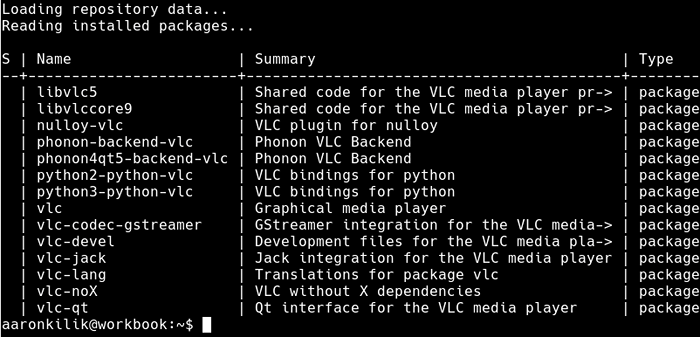 Cari pakej di OpenSuse
Cari pakej di OpenSuse Untuk memasang VLC, jalankan arahan berikut di terminal anda:
$ sudo zypper pasang vlc
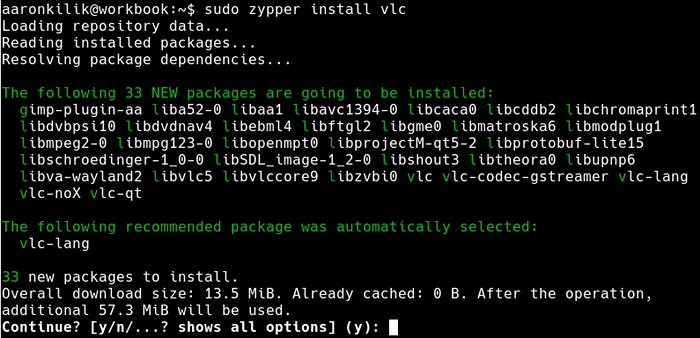 Pasang VLC di OpenSuse
Pasang VLC di OpenSuse 8. Cari dan pasang aplikasi menggunakan Discover
Cari adalah kedai permohonan untuk opensuse. Ia memberi anda akses kepada pelbagai kategori aplikasi, tambahan aplikasi, dan tambahan plasma; dari aplikasi kebolehaksesan, aksesori ke alat pemaju, aplikasi pendidikan dan banyak lagi. Di samping itu, ia juga menunjukkan aplikasi yang dipasang dan boleh dikonfigurasikan.
Ia mempunyai ciri carian di mana anda boleh mencari aplikasi, sebaik sahaja anda menemui aplikasi, klik dua kali untuk mencari lebih banyak maklumat mengenainya ditambah butang untuk memasangnya.
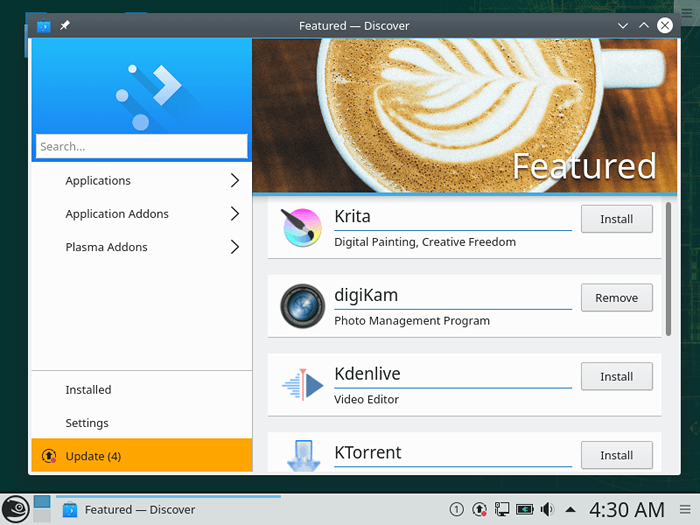 Discover - App Store untuk OpenSuse
Discover - App Store untuk OpenSuse Sekarang anda telah mempelajari asas-asas bagaimana untuk mengemas kini sistem anda, periksa aplikasi yang dipasang, tambahkan repositori, menyempurnakan sistem anda dan memasang pakej perisian, anda meneruskan untuk menyediakan sistem anda untuk pembangunan dan/atau pentadbiran sistem. Bahagian seterusnya ini menerangkan cara melakukannya.
9. Pasang alat pembangunan dan perpustakaan
Alat pembangunan dan perpustakaan adalah set alat yang minimum untuk menyusun dan menghubungkan aplikasi di Linux. Alat ini diperlukan apabila anda memasang pakej dari sumber; Mereka juga diperlukan untuk pemaju untuk membina pakej dalam sistem Linux.
Untuk mencari/menyenaraikan alat pembangunan di OpenSUSE, jalankan arahan berikut.
$ sudo zyper carian -t corak devel
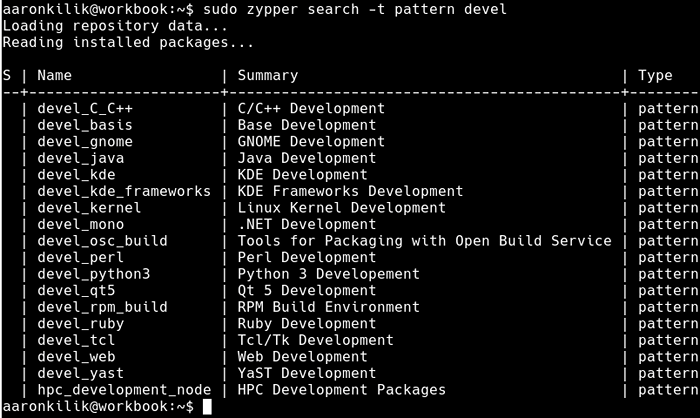 Alat Pembangunan Cari di OpenSuse
Alat Pembangunan Cari di OpenSuse Perintah sebelumnya memberi anda senarai semua kategori alat pembangunan, tetapi anda boleh memasang alat pembangunan asas seperti yang ditunjukkan.
$ sudo zyper install -t corak devel_basis
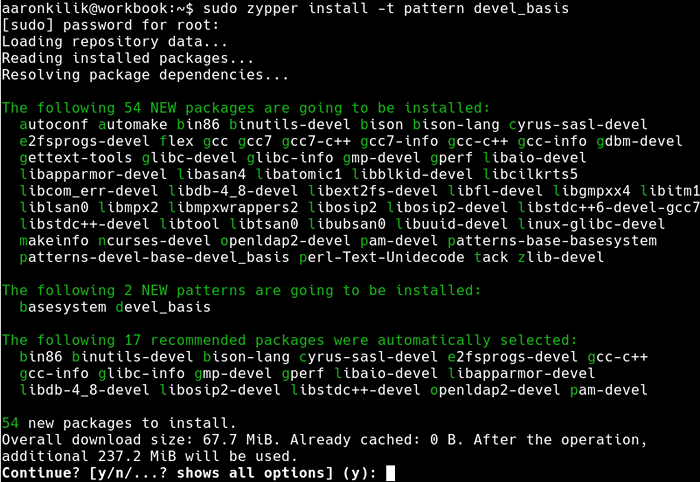 Pasang alat pembangunan asas di opensuse
Pasang alat pembangunan asas di opensuse 10. Terokai Ciri Desktop KDE
Terakhir tetapi tidak kurang, jika anda menggunakan Kde Persekitaran Desktop, masukkan menyelam ke dalam komponennya. Ketahui Cara Menetapkan Desktop Anda: Tambahkan Widget atau Panel dan Konfigurasikan Ciri Desktop (Tukar kertas dinding, tetapkan tindakan tetikus, tunjukkan atau sembunyikan folder desktop, dll.).
Anda boleh meneroka cara menyediakan menu pelancaran/sistem dan memilih jenis komponen yang digunakan: papan pemuka aplikasi, pelancar aplikasi atau menu aplikasi. Selain itu, anda boleh membuka tetapan sistem dan belajar bagaimana mengubah suai tetapan untuk ciri sistem tertentu, dan lakukan lebih banyak.
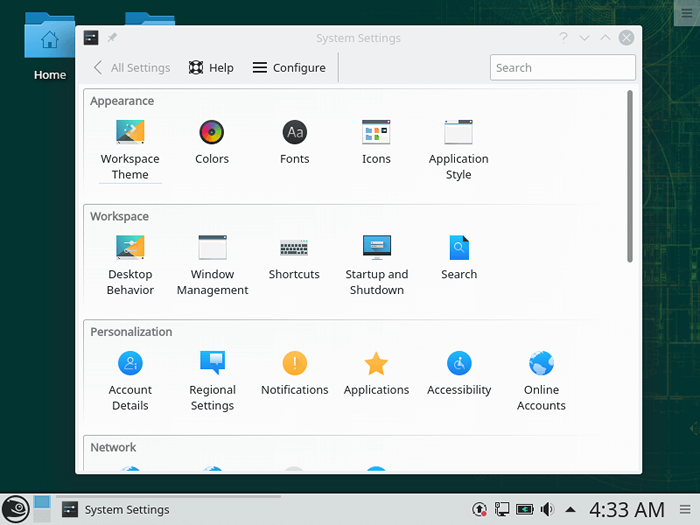 Tetapan desktop OpenSuse KDE
Tetapan desktop OpenSuse KDE Itu sahaja! Dalam artikel ini, kami telah menerangkan 10 perkara yang perlu anda lakukan setelah memasang OpenSUSE LEAP 15.0. Kami telah meliputi cara mengemas kini sistem opensuse, periksa aplikasi yang dipasang, tambahkan repositori packman, gunakan YAST, pasang codec media dan pemacu proprietari, cari dan pasang pakej perisian, pasang alat pembangunan dan perpustakaan. Untuk sebarang tambahan atau soalan atau komen, gunakan borang maklum balas di bawah.
- « Cara Memasang OpenSuse Leap 15.0
- Pasang alat GLPI (IT dan Aset) dengan Inventori Fusion di Debian Linux »

